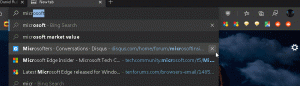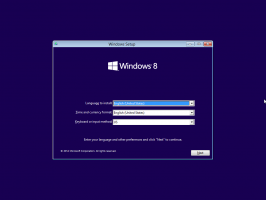Како уклонити све модерне апликације у пакету са свог корисничког налога у оперативном систему Виндовс 8
Виндовс 8 је направио радикалне промене у моделу дистрибуције апликација. Постоје две врсте апликација или „апликација“ у оперативном систему Виндовс 8 – Десктоп апликације су једна врста коју сви користимо годинама, а модерне апликације су друга, раније позната као Метро апликације. Модерне апликације су креиране углавном за уређаје са екраном осетљивим на додир, као што су таблети и за једноставну употребу. Ако нисте корисник таблета и немате екран са подршком за екран осетљив на додир, или ако сте искусни корисник, можда ћете сматрати да су модерне апликације бескорисне.
Чак и ако кликнете на „Деинсталирај“ на почетном екрану за уграђене апликације, оне се не уклањају у потпуности са вашег система пошто су „постављене“ тако да Виндовс може поново да креира уграђене апликације за новог корисника рачун. Дакле, они и даље непотребно заузимају простор на диску на вашем рачунару, у фасцикли Ц:\Програм Филес\ВиндовсАппс.
Можда ћете бити заинтересовани да знате како да уклоните ове приложене Метро апликације са свог корисничког налога и ослободите значајну количину простора на диску. Прочитајте испод да видите како.
Реклама
Прво, погледајмо које су апликације подразумевано у пакету са Виндовс 8. Ово се може урадити помоћу тумача командне линије, ПоверСхелл. Да бисте отворили Поверсхелл, отворите почетни екран (притисните Победити тастер на тастатури) и откуцајте поверсхелл. Када се појави у резултатима претраге, кликните десним тастером миша на њега и изаберите „Покрени као администратор“ на дну екрана. Или можете притиснути Цтрл+Схифт+Ентер да бисте га отворили као администратор. Отварање ПоверСхелл-а као администратора је важно, у супротном, команде које дате неће успети.

Да бисте видели које модерне апликације већ имате, откуцајте следећу команду:
Гет-АппкПацкаге -АллУсерс
Видећете листу Метро апликација за сваког корисника.

Напоменути да Стагед статус значи да је апликација припремљена за инсталацију у сваки нови кориснички налог.

Дакле, ако их уклонимо, добићемо потпуно чист ОС без и једне модерне апликације.
Како уклонити модерне апликације са свог корисничког налога у оперативном систему Виндовс 8
Унесите следећу команду да бисте уклонили све модерне апликације са системског налога:
Гет-АппКСПровисионедПацкаге -онлине | Ремове-АппкПровисионедПацкаге -онлине
То значи да ће сви новоотворени кориснички налози доћи без уграђених модерних апликација.
Унесите следећу команду да бисте уклонили све модерне апликације са тренутног налога:
Гет-АппКСПацкаге | Ремове-АппкПацкаге
А ево још једне команде која вам може бити корисна. Користите га да уклоните све Метро апликације са одређеног корисничког налога који већ имате у оперативном систему Виндовс 8. Прилично је слична наредби изнад, само додајте - Корисничко име део. Замените корисничко име налога за који желите да уклоните Модерне апликације у командној линији уместо
Гет-АппКСПацкаге -Корисник| Ремове-АппкПацкаге
Коначно, ево команде која ће уклонити Метро апликације за све кориснике:
Гет-АппкПацкаге -АллУсерс | Ремове-АппкПацкаге
То је то! Ако се плашите да ћете заувек изгубити све модерне апликације, не брините – моћи ћете да их поново инсталирате преко Виндовс продавнице. Можда ћете добити грешке о Виндовс продавници и подешавањима рачунара (иммерзивна контролна табла) које није могуће уклонити. То је нормално јер су део Виндовс-а и не могу се деинсталирати за сваког корисника.
Обавезно нам реците у коментарима да ли су вам модерне апликације биле корисне, укључујући оне изузетно једноставне уграђене и да ли планирате да их уклоните.